编辑点评:远程控制连接打印软件
非常专业的一款3d模型打印连接工具,Bambu Handy安卓最新版可以与MakerWorld模型宝库连接,通过手机app进行管理和操作,拥有海量优质的模型可以选择,品类丰富,支持轻松切片打印,手机触手可及,已降低技术门槛,可随时查看和设置打印机,更多功能可自行下载,内部附上了打印机的使用教程文档可以参考。

Bambu Handy怎么连接设备
1、先在本站下载最新版本的Bambu Handy软件安装到手机上。
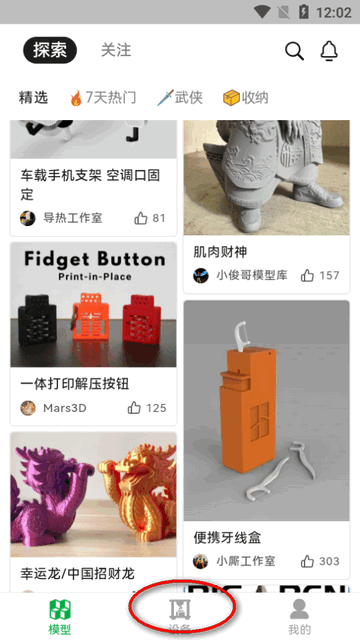
2、打开软件后点中间的设备。
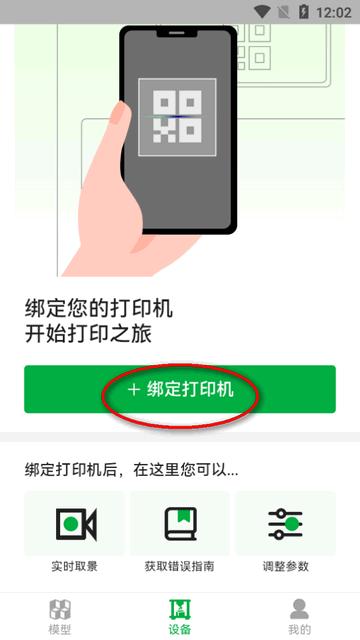
3、选择绑定打印机设备。
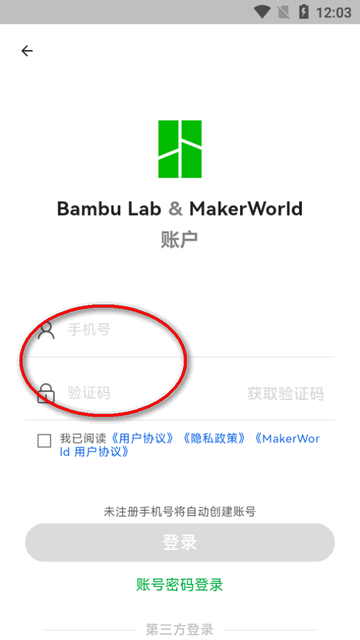
4、需要使用手机号进行登录。
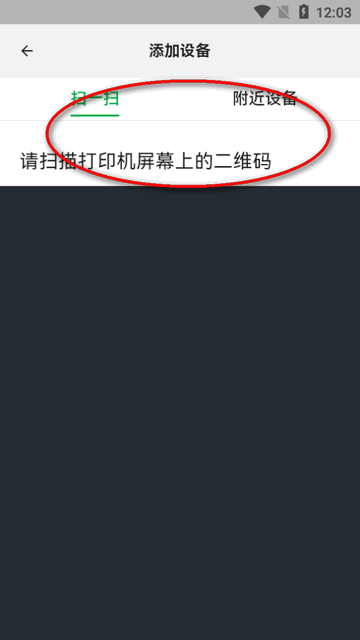
5、使用扫一扫或者附近设备进行连接。
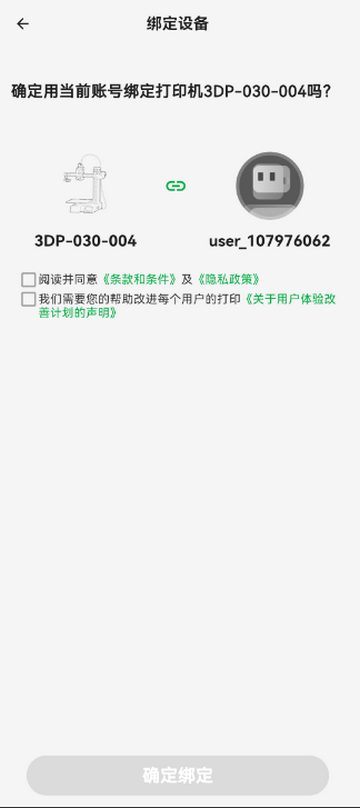
Bambu Handy怎么打印
第1步:找到一个你喜爱的3D模型
您可以浏览模型列表或使用搜索功能找到您喜欢的模型。

浏览模型列表并选择要打印的模型
第2步:选择打印配置
打印配置包含模型的3D数据和打印设置。通常,一个模型有几个可用的打印配置。您可以根据您的打印机类型、其评级和功能(如多种颜色)选择要用于打印的打印配置。
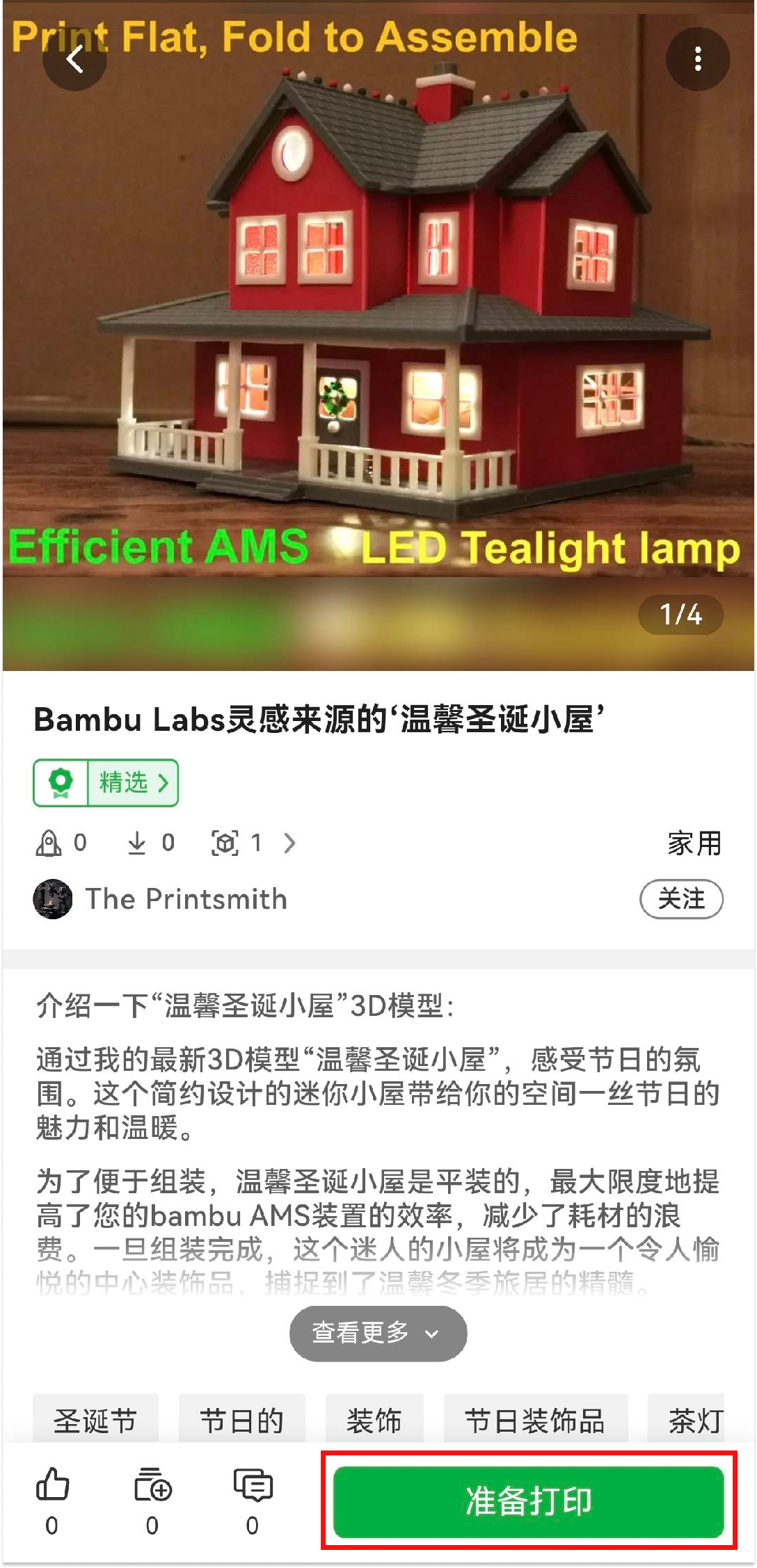
| 1. 点击“准备打印” |
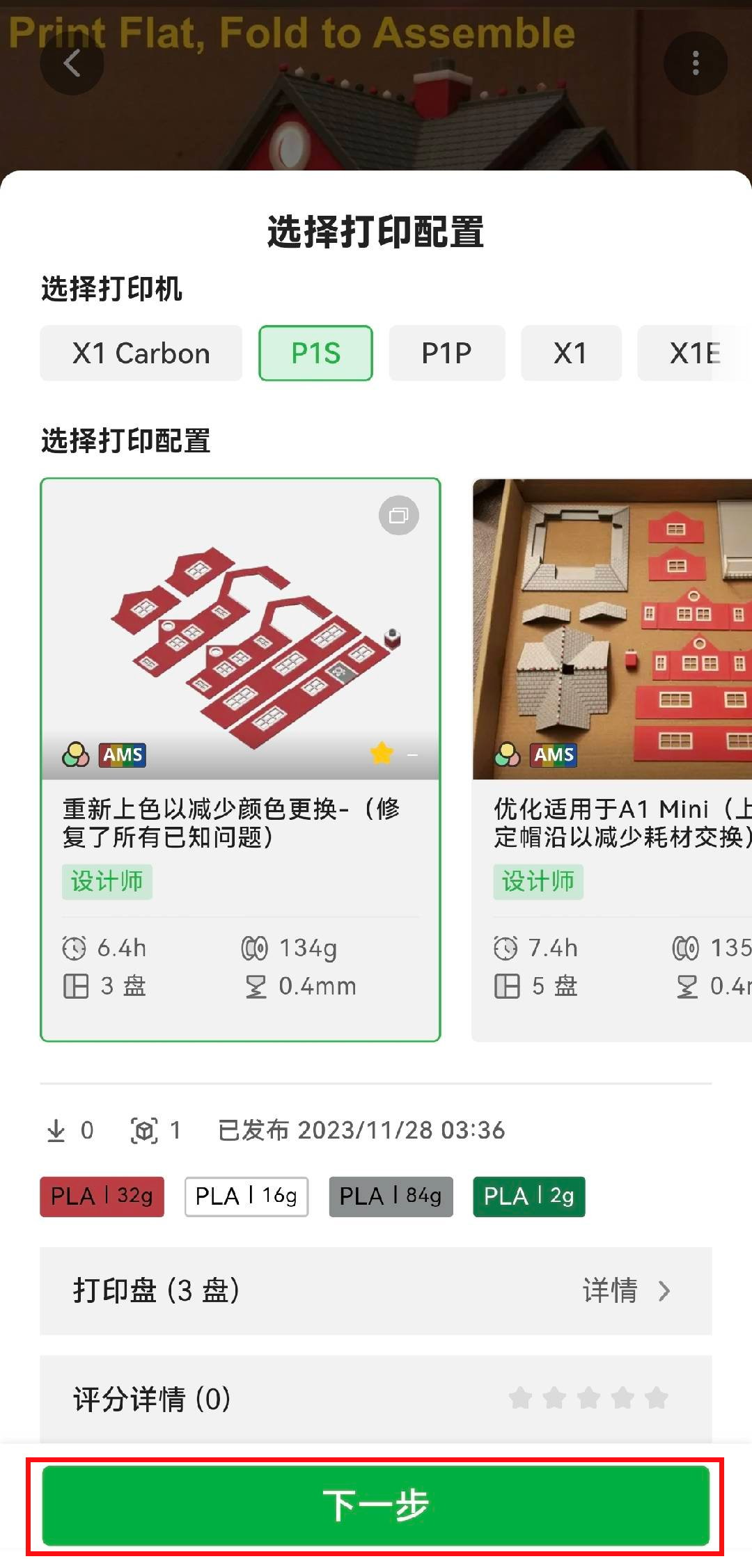
| 2. 选择您的打印机类型和打印配置文件,并点击下一步 |
第3步:打印第一盘
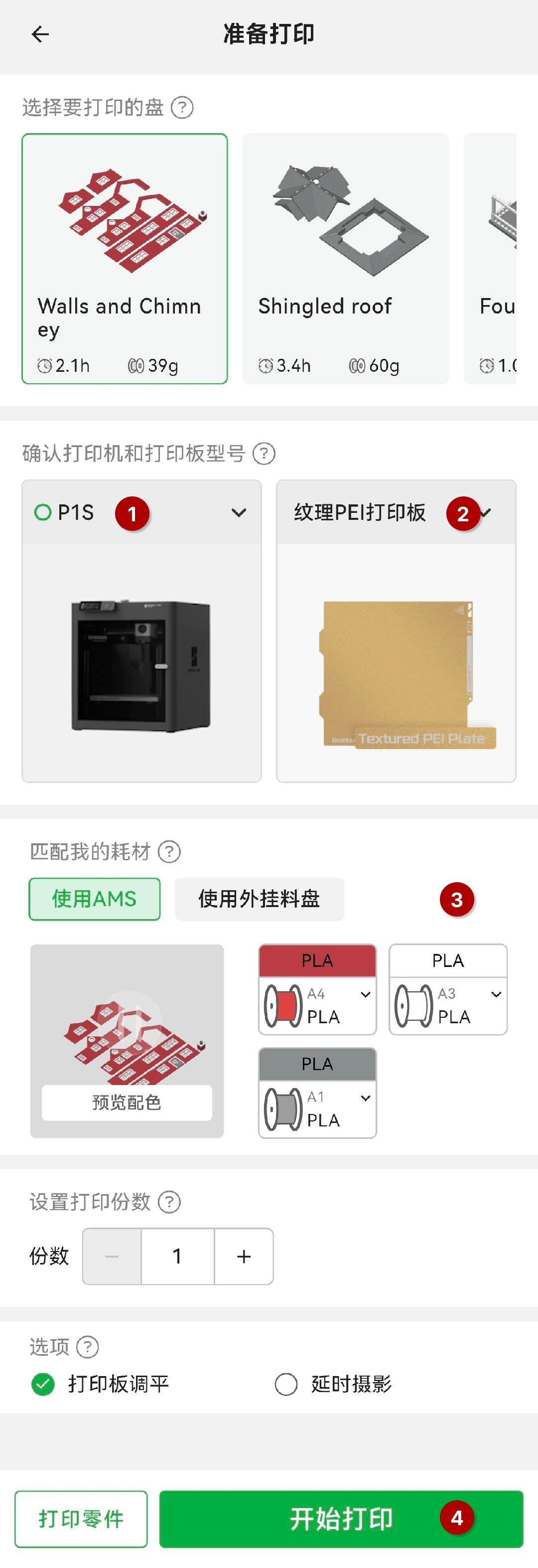
使用AMS打印
此时,需要检查/配置几个设置:
检查/选择您要将打印任务发送到的打印机
检查/选择您正在使用的打印板类型
设置打印耗材
选择“使用AMS”:Bambu Handy将根据当前打印任务中使用的材料类型和颜色自动分配AMS槽位(A1~A4)给目标耗材。您也可以根据需要更改它。
选择“使用外挂料盘”:选择安装在打印机上的耗材类型。
4. 点击“开始打印”按钮将打印任务发送到指定的打印机。 发送打印任务后,Bambu Handy将自动跳转到设备页面,您可以在那里监控打印进度。
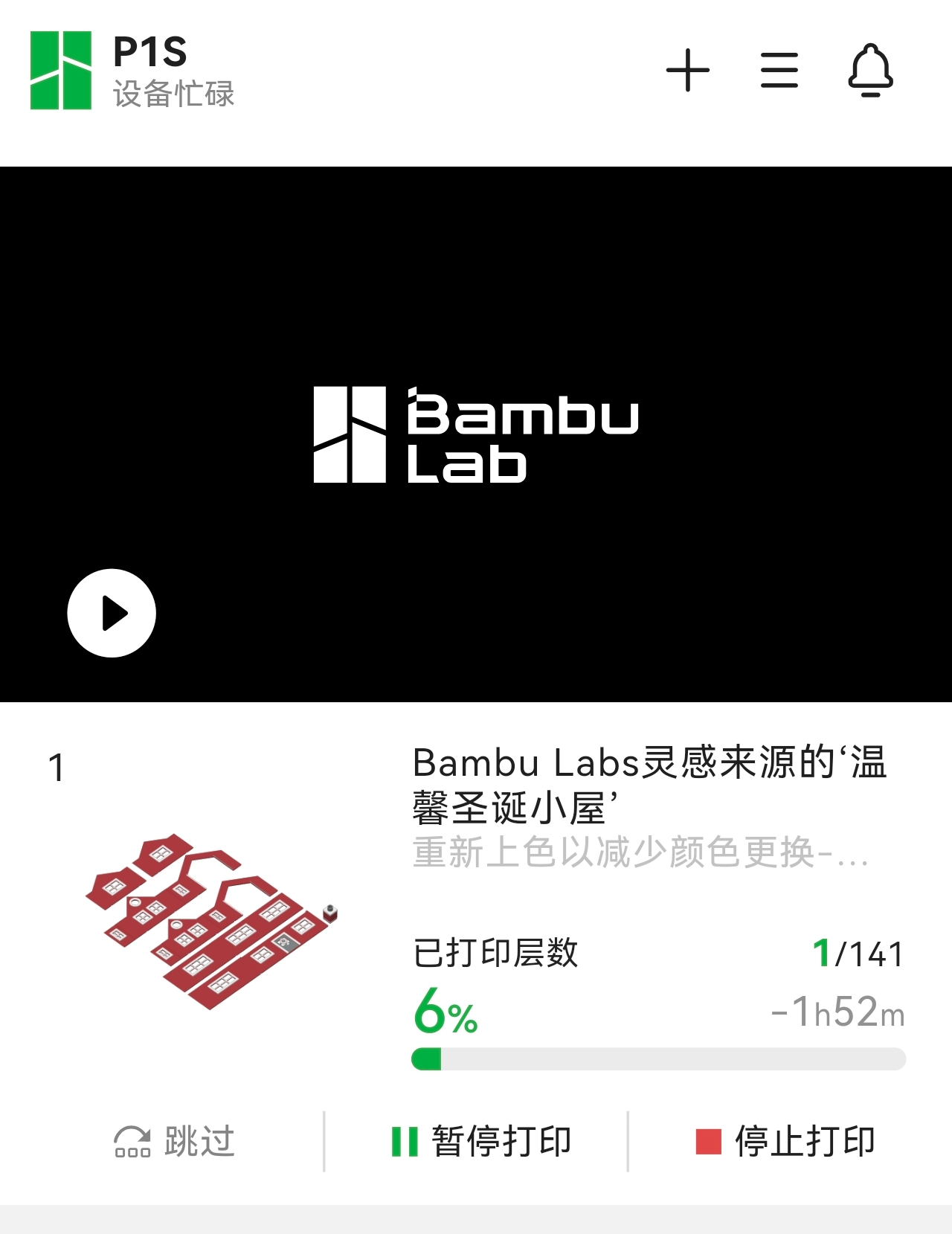
注意:
如果您已安装了AMS,并在设置材料时发现材料分配部分中的槽位显示“?”时,您需要首先在设备页面上为AMS的每个槽位设置材料类型和颜色。AMS可以自动识别Bambu Lab的材料,因此不需要手动配置。
您可能已经注意到其他设置,这些将在高级功能部分进行解释。
第4步:打印其他盘
如果模型包含多个打印盘,您可以点击“下一盘”按钮来继续打印此模型的下一盘。
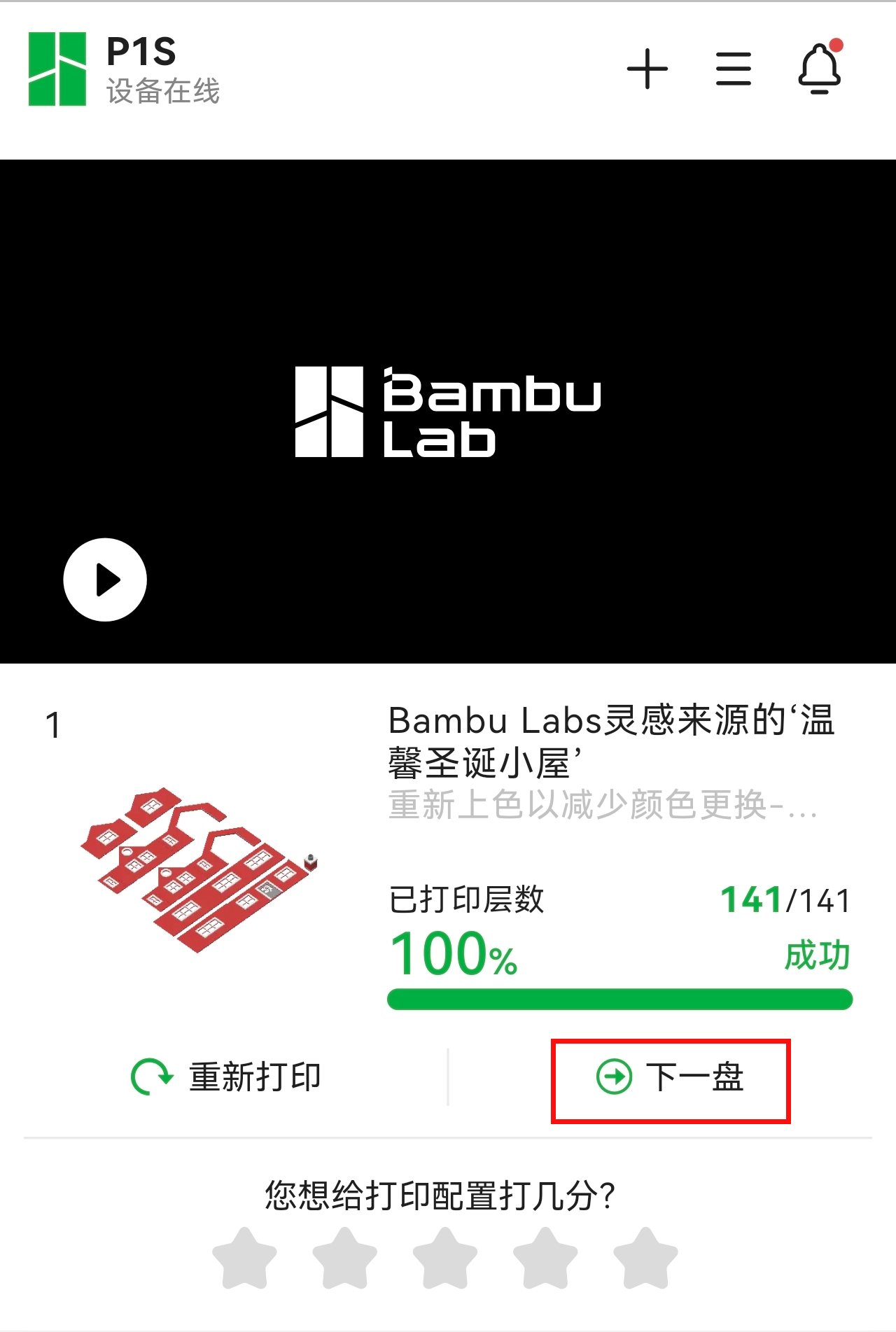
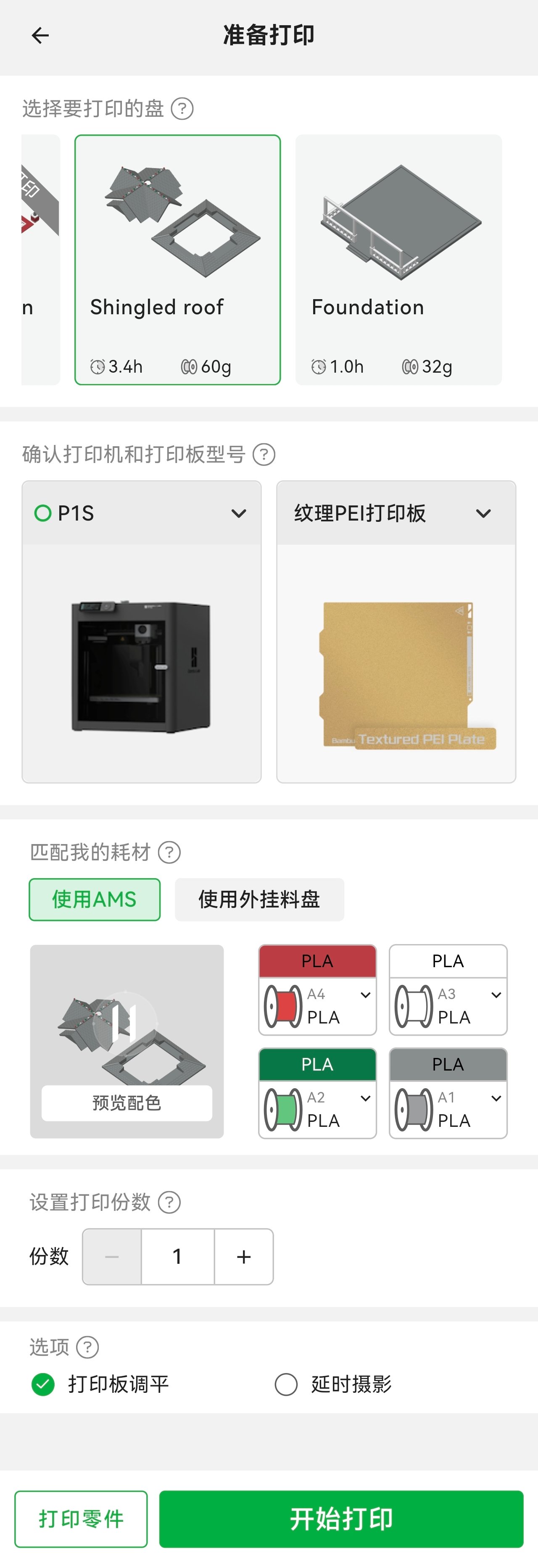
并且您也可以从此模型的打印历史中快速跳转到下一个打印板。
第5步:拼装模型
在打印完成所有零件后,下一步是将它们拼装在一起。
对于包含数十个零件的模型,通常会有一个组装指南。它可能以视频、PDF 或图片的形式呈现,在模型页面上可以找到。
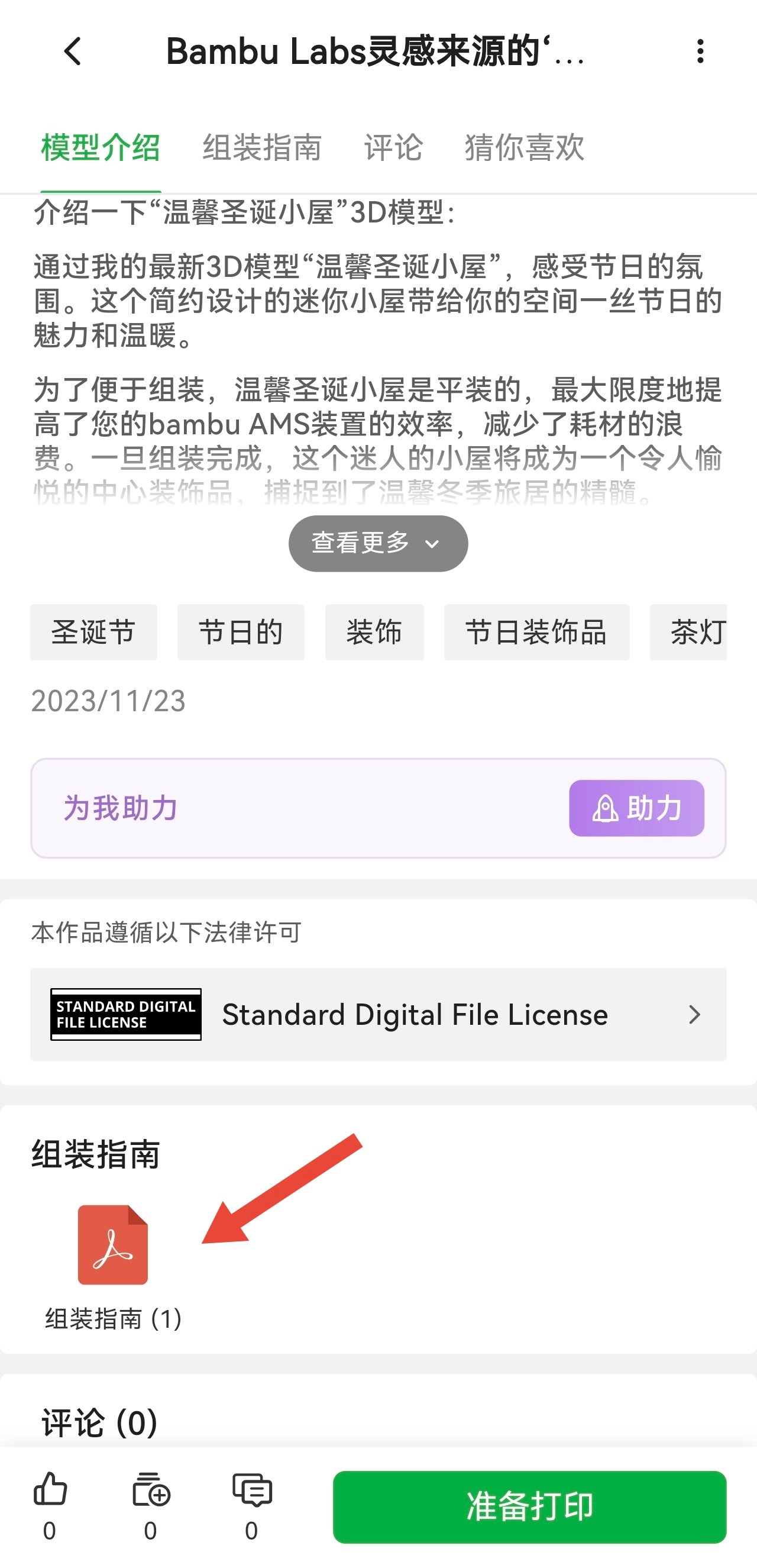
| 组装指南 |

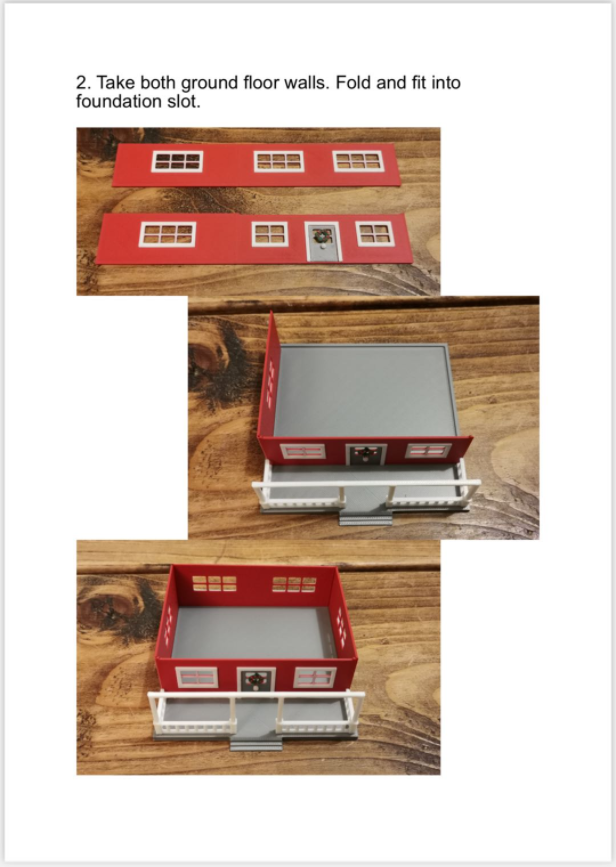
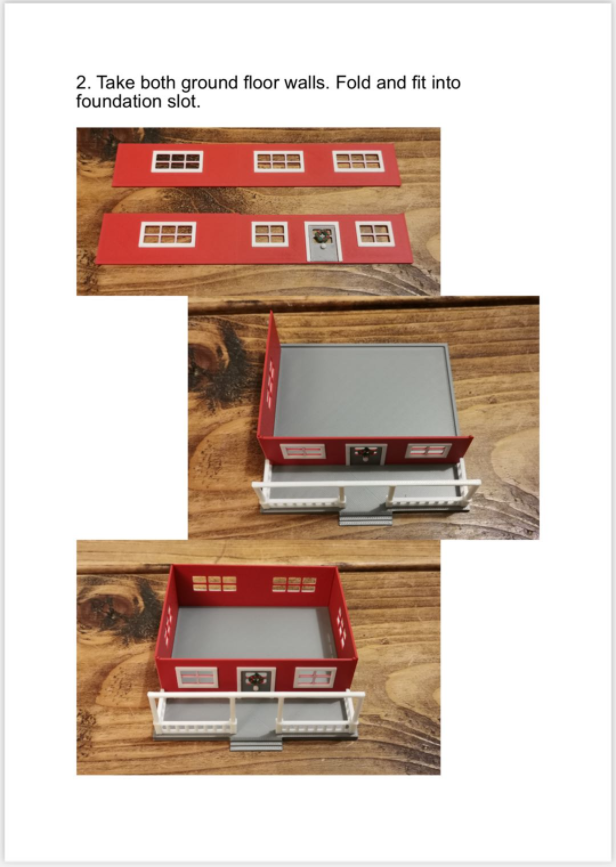
| 组装页面 3~7 |
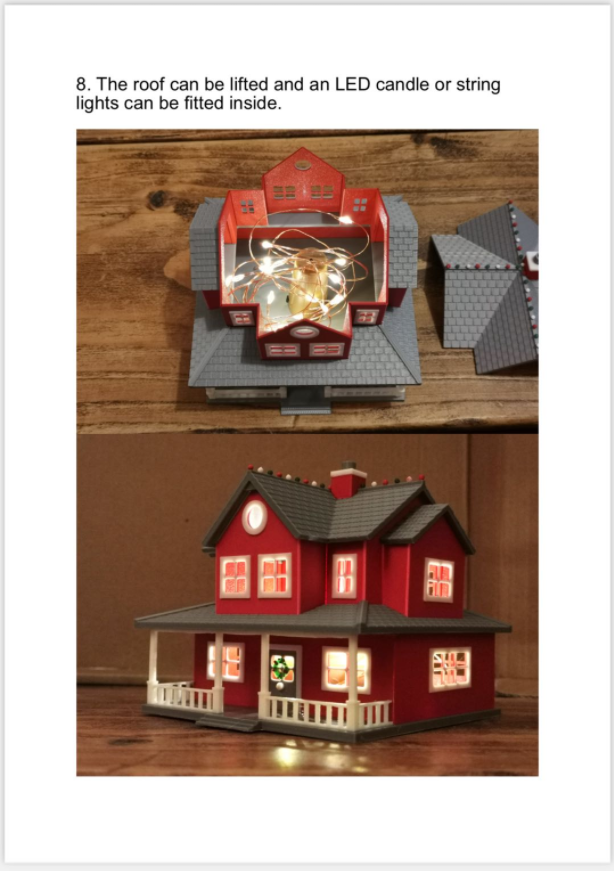
第6步:为模型的打印配置评分(可选)
在打印和组装模型后,我们邀请您对打印的模型进行评分。您的反馈可以帮助作者改进模型,并能时其他用户提供更好的了解。
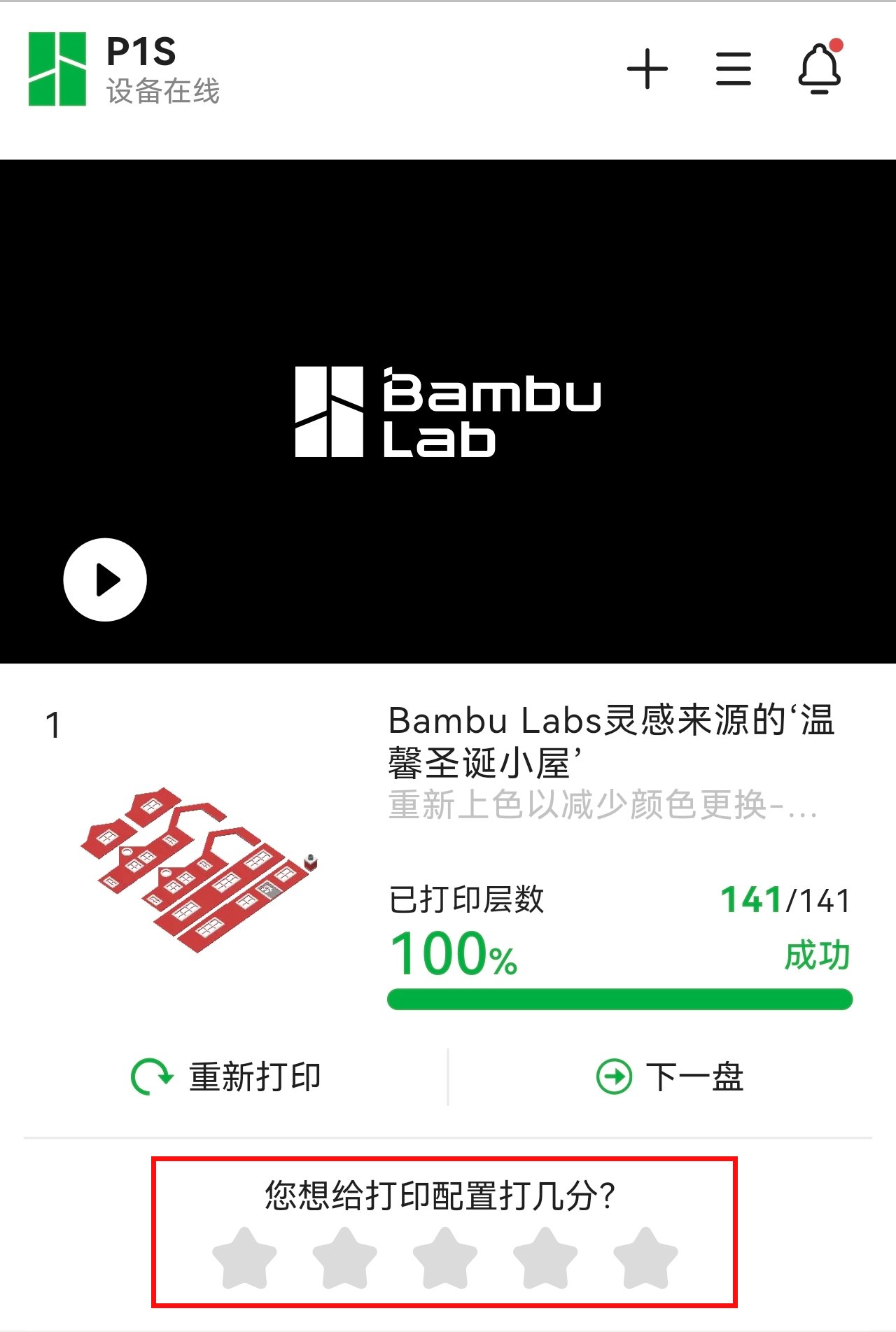
高级功能
本章将介绍一些实用的高级功能,以满足您在特定场景下的需求。
设置副本数量
对于需要多个副本的模型,我们已经让这一过程变得非常简单。只需指定所需的打印副本数量,我们的云切片功能将自动复制模型,并为每个副本找到理想的位置。

部分零件打印
您可以选择从一个打印板中打印特定的零件。一些常见的情况包括:
在3D打印中,有时由于切片参数不当、打印板不干净或调平不正确等因素,个别零件可能无法打印成功。在这种情况下,您可能需要重新打印这些失败的零件。
如果在组装或使用过程中有些零件丢失或损坏,您可以选择重新打印这些特定的零件,而不是打印这一盘的所有零件。
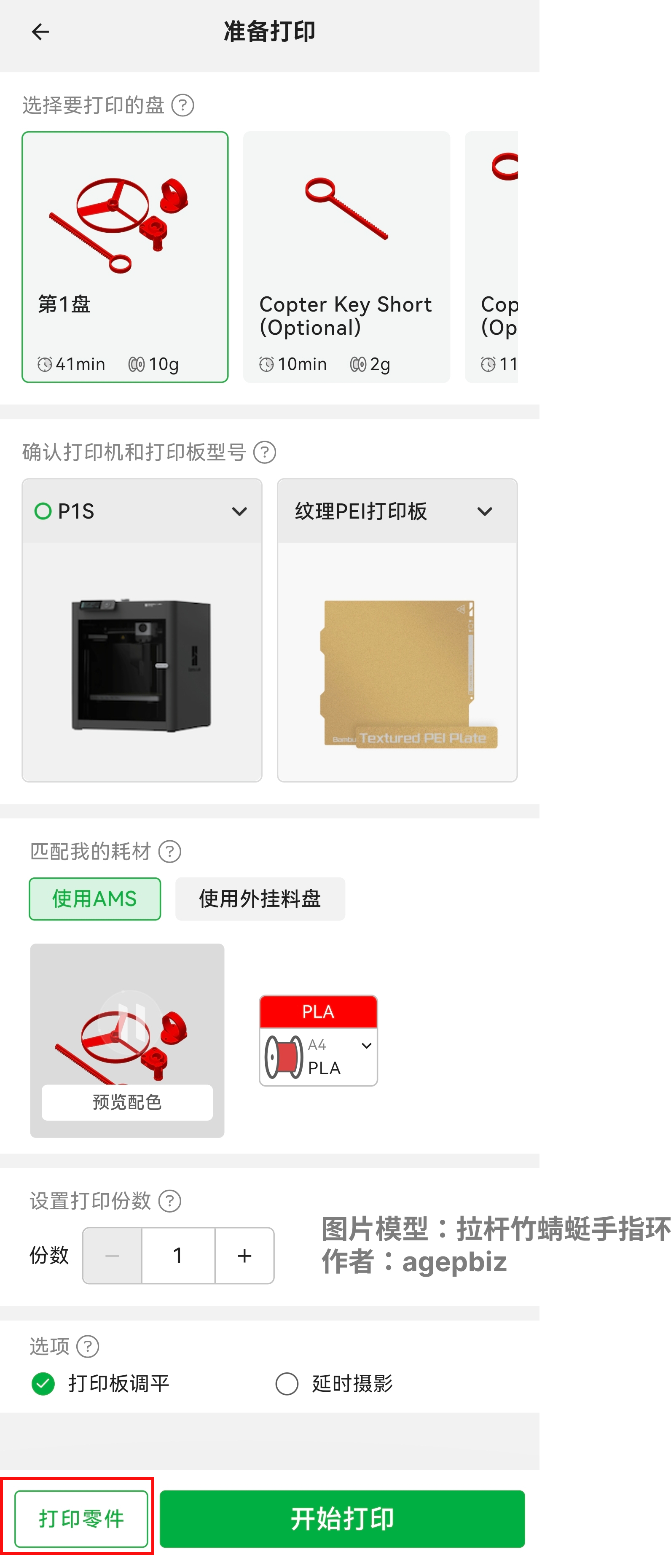
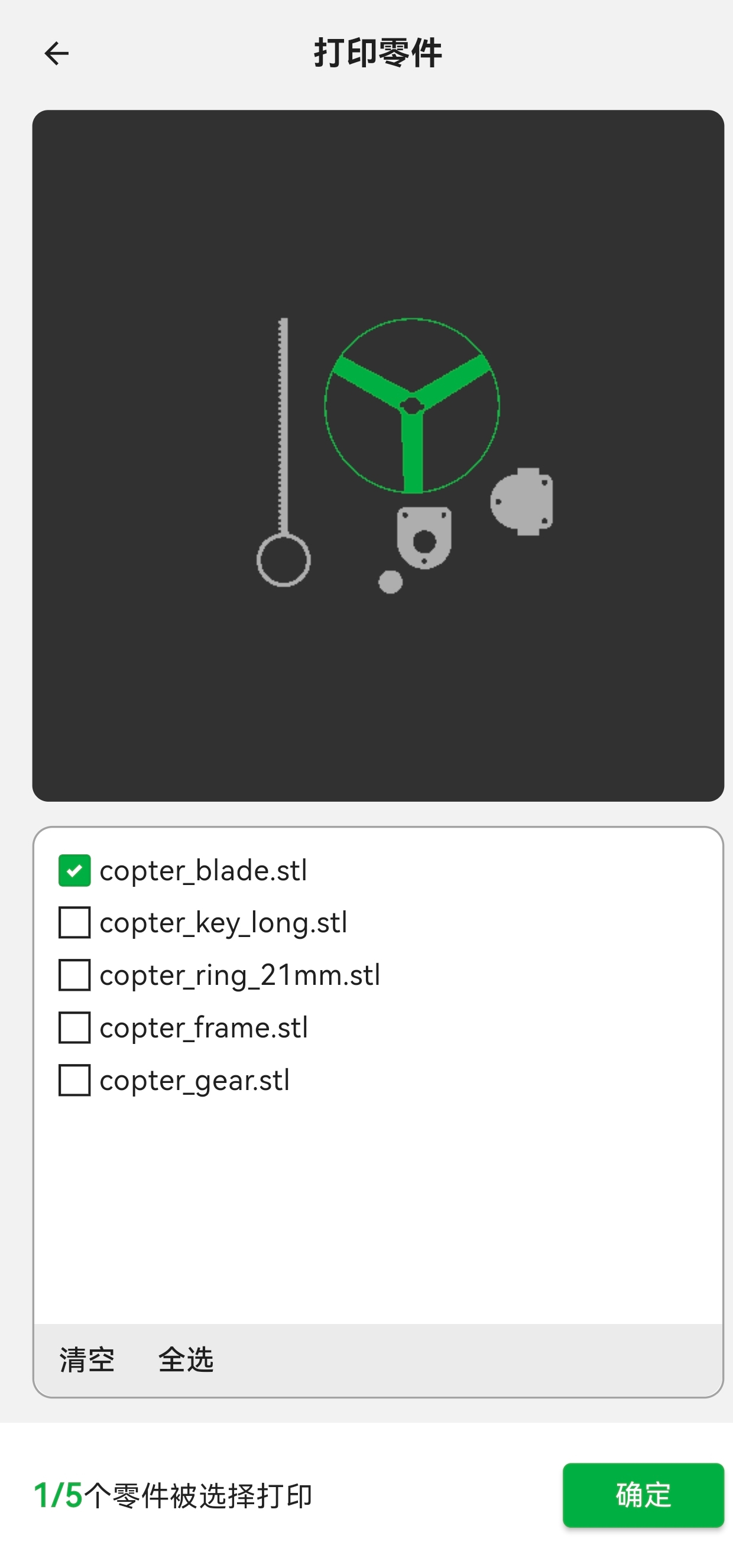
此外,这个功能还可以与“设置副本”功能一起使用,以打印选定零件的多个副本。
使用您自己的材料和预设
如果您没有与打印配置上传者相同的材料,不要担心。可以从您手上的材料中选择一个合适的替代品。例如,如果上传者使用了PETG,您可以选择PLA、ABS或任何其他材料。我们的云切片服务会根据所选材料参数进行调整,以确保准确打印。
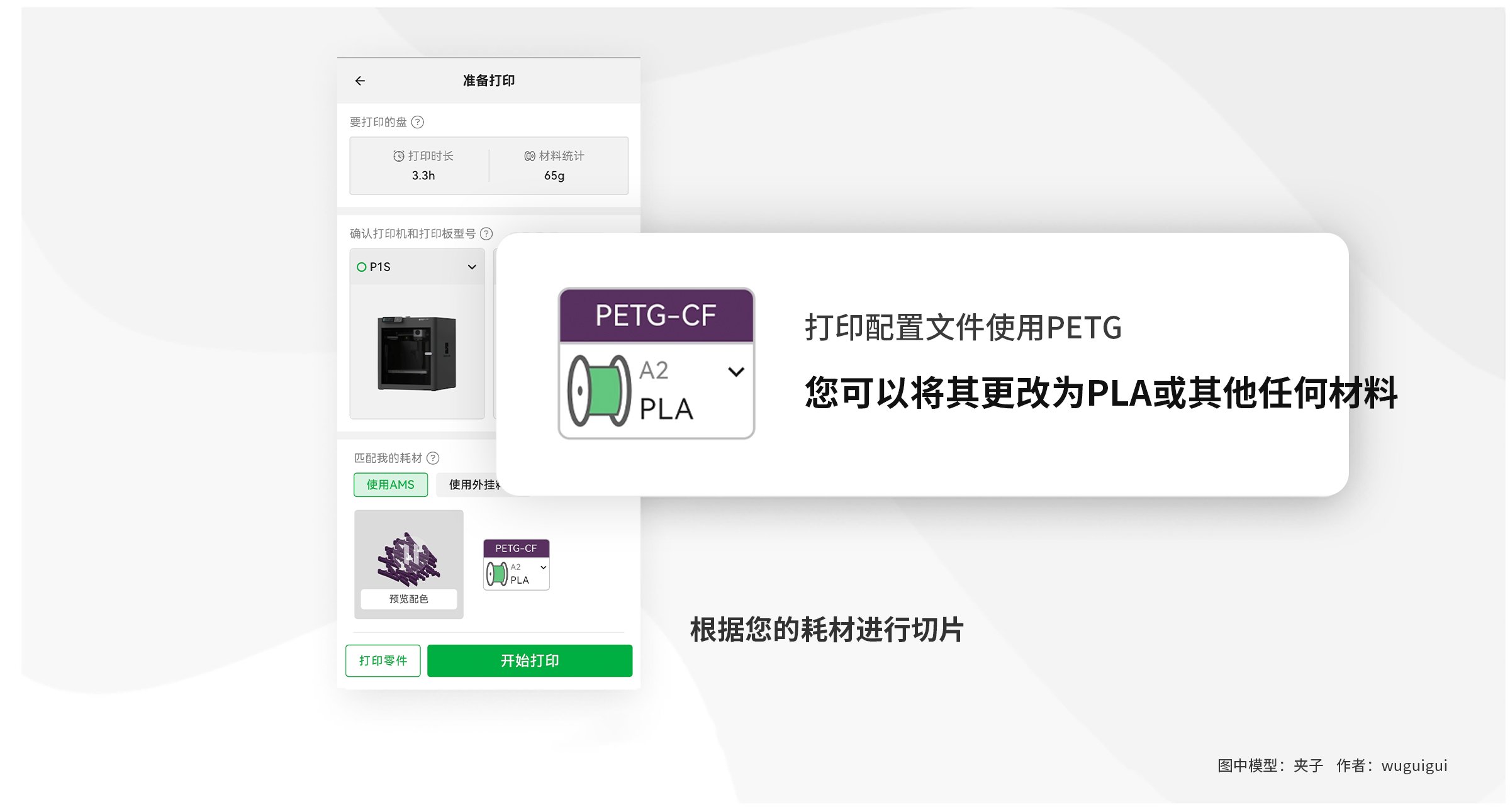
此外,作为高级功能,Bambu Handy 还支持选择您在 Bambu Studio 中定义的自定义材料预设。这使您能够实现最佳的打印结果,这个功能对于在 Bambu Studio 中没有内置的材料尤其有用。
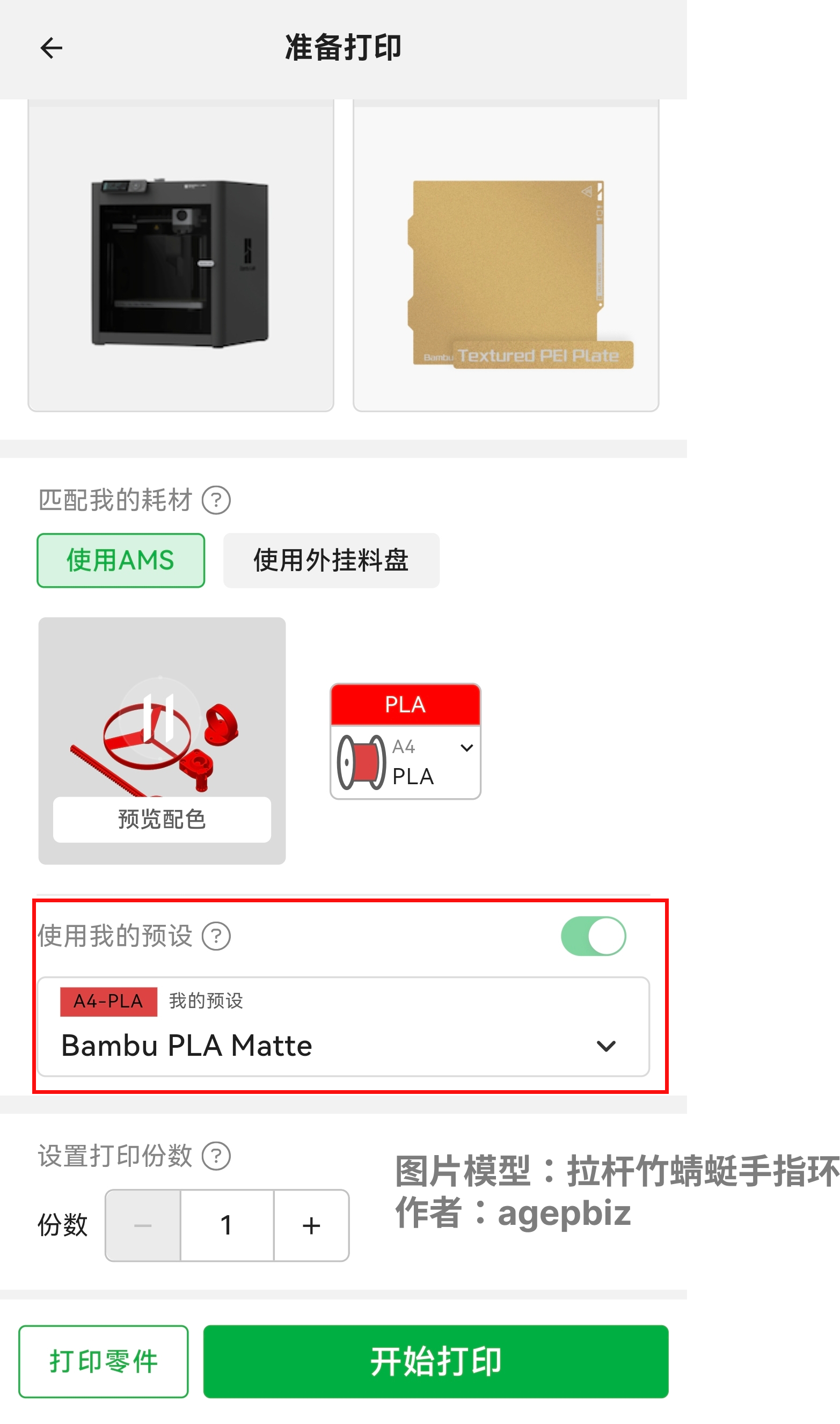
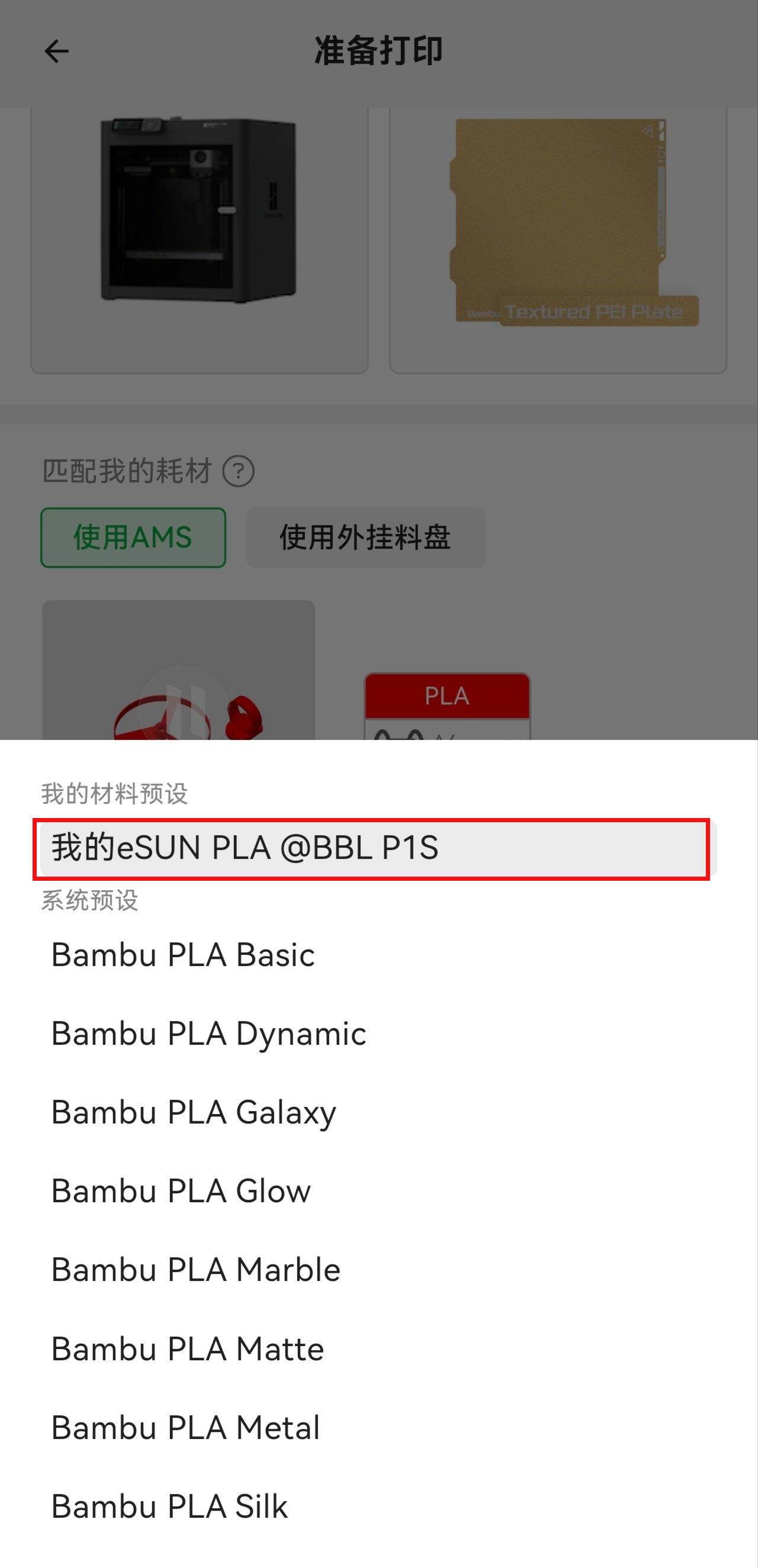
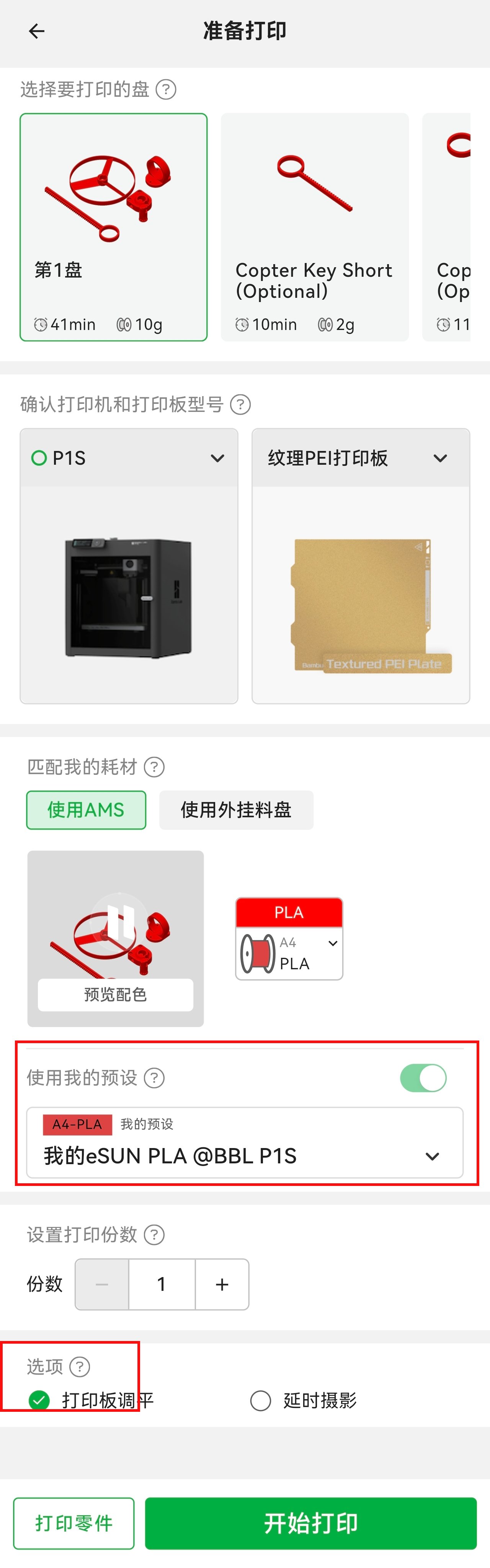
3D预览
如果您想要个性化调整模型的颜色,或者你手上没有跟创作者相同的材料颜色,那么3D预览功能可以起到很大的作用。它让您可以在打印前预览配色的效果,以保证您打印出的模型符合预期。此外,云切片根据您的颜色选择调整了挤出物净化量,以防止颜色混合。
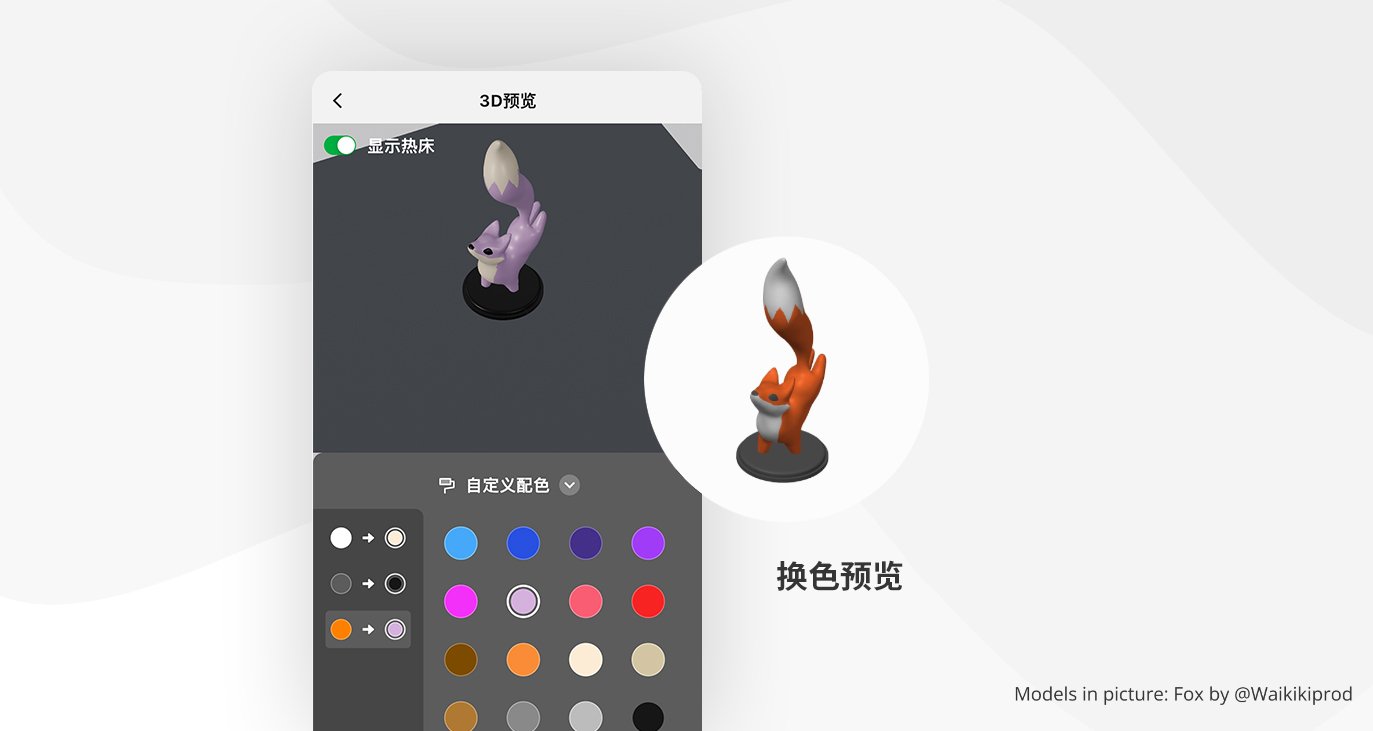
界面功能介绍
完成打印机绑定后,Bambu Handy应用将自动回到设备界面。设备界面内包含打印机回传的监控画面,当前正在打印的项目(或此前最后一次打印的项目),以及打印机控制。
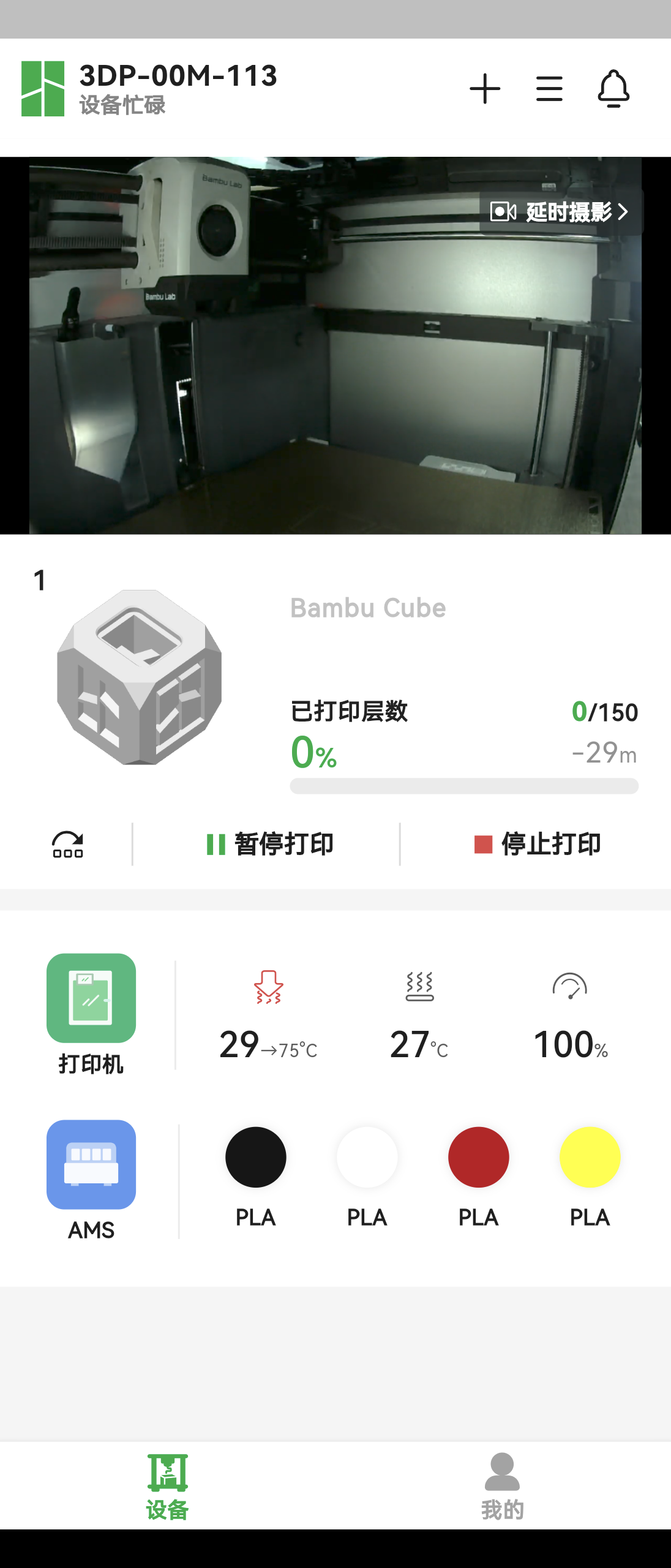
打印机回传监控画面模块
打印机回传的监控画面模块中,您可以随时通过点击播放按钮查看当前的回传画面。点击画面右下角的相机按钮进行拍照,拍摄的图片将保存至手机相册文件夹。您也可以点击右下角的全屏按钮进入全屏模式观看回传画面。全屏模式下,用户可以通过双指缩放的方式调整画面大小,便于观察打印细节。

打印项目模块
打印项目模块中,若当前无正在打印的项目,该模块只显示最近一次该绑定设备打印的项目。若设备正在打印,该模块会显示当前正在打印的项目和打印控制选项。如果打印是通过打印机启动的,则该模块只会显示暂停和停止选项,但如果打印项目为从Bambu Studio发送至打印机,该模块除了暂停和停止外还会显示跳过零件选项。该选项将在本文进阶功能中介绍。
打印机控制模块
打印机控制模块包含打印机和AMS两个部分的控制选项。在主界面中,您可以直接对喷嘴温度、热床温度和速度进行控制,或点击耗材对应的色块对材料信息进行查看。点击模块左侧的打印机或AMS进入详细页面后,您除了在主界面上可进行的操作外还可以对打印机进行轴移动操作,对部分部件进行控制(如照明灯和冷却风扇),以及控制AMS进行进料/退料动作。
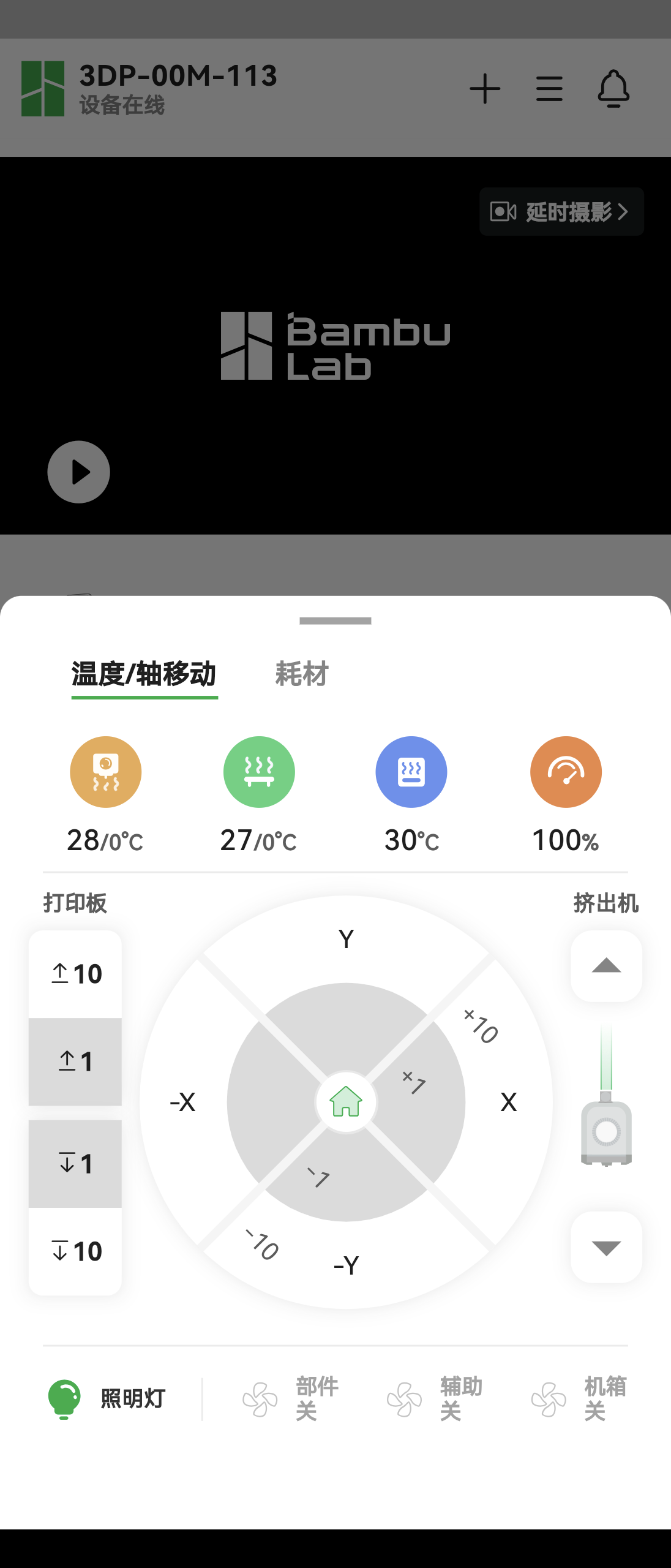
界面顶部为当前设备的名称和设备状态,可以点击切换不同的已绑定设备。右侧三个按钮分别为添加打印机,设备设置和消息。添加打印机的使用方式在上文首次使用部分已进行讲解,消息则主要用于显示设备的打印状态,错误信息等内容。设备设置菜单将在进阶功能部分进行介绍。顶部工具栏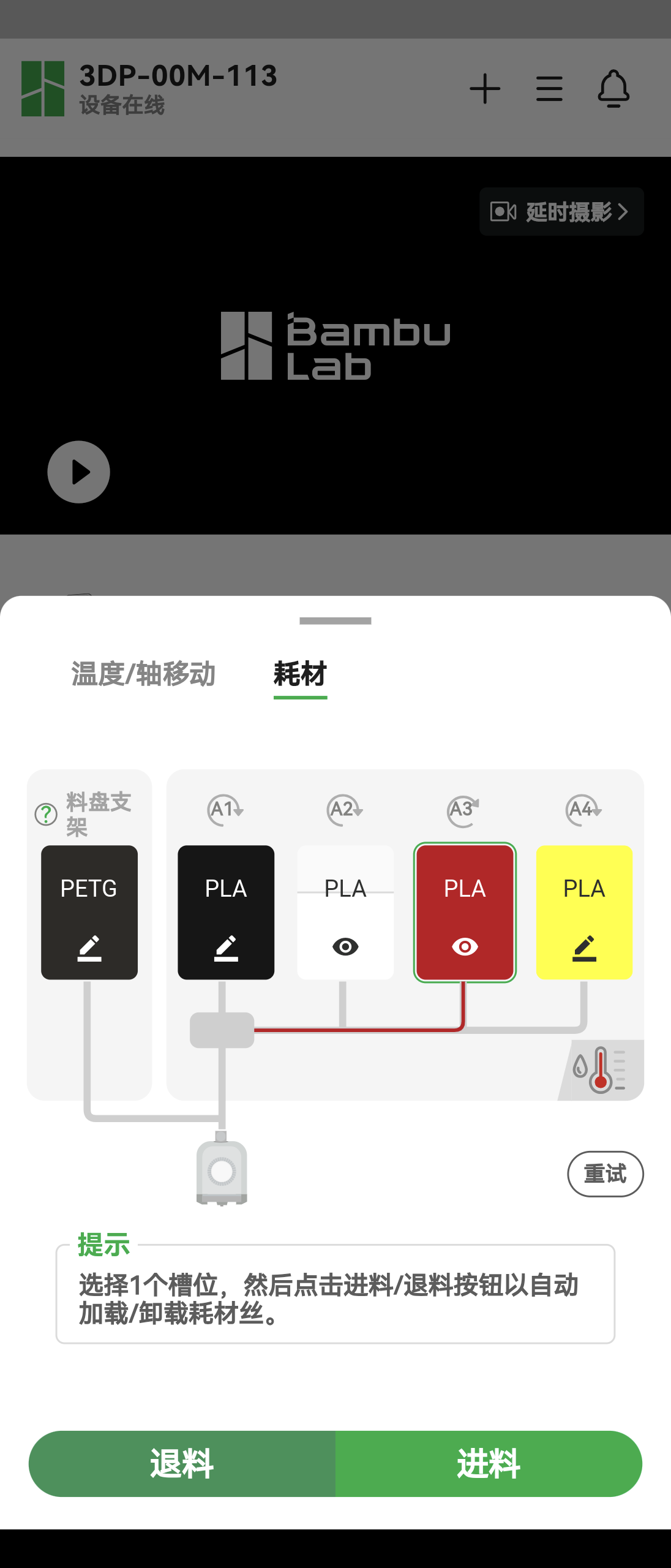
Bambu Handy是什么
Bambu Handy 是一款专门为拓竹 3D 打印机设计的一体化APP。有了 Bambu Handy,你可以随时随地控制你的打印机,可以轻松掌控打印进度。主要提供了以下功能:
打印进程监控
我们支持发送控制或监控您的 3D 打印机和打印作业。并通过云端更新固件。如果您有多个打印机,您可以在设备中轻松地进行切换。
故障检测和实时上报
若发生故障后可实时上报和故障检测。
打印机管理
您可以随时随地设置和管理打印机。
自动记录打印过程
我们支持自动记录打印过程,它有助于诊断打印故障。
自动延时摄影
我们自动延时摄影能力支持将你的打印时刻分享给你的朋友。
自检系统
自检程序将通过一系列检查对设备进行诊断,它可以帮助您发现设备问题并提供适当的解决方案。
更新日志
2.13.0更新
-收藏模型体验重构和优化
-支持用户之间的拉黑
-零件选择体验优化
-发起打印时,外挂料盘支持记住用户上次的选择
-打印终止时支持跳转打印质量指南
-打印历史记录支持时间段筛选
-工单支持关联打印机日志
-优化模型搜索能力
-模型详情页展示配件列表


 东方证券手机客户端
东方证券手机客户端 UC浏览器app官网正版
UC浏览器app官网正版 钉钉手机版app
钉钉手机版app 腾讯微信app
腾讯微信app 阿里云盘app官方版
阿里云盘app官方版 快手2024最新版官方正版
快手2024最新版官方正版 网易云音乐app正版
网易云音乐app正版 美图秀秀手机官方版
美图秀秀手机官方版 金山办公WPS Office手机官方最新版
金山办公WPS Office手机官方最新版 手机淘宝app客户端
手机淘宝app客户端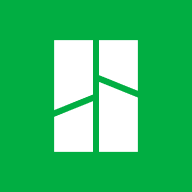

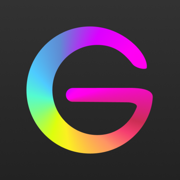
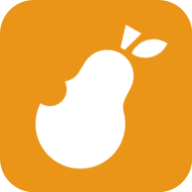

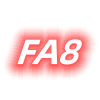



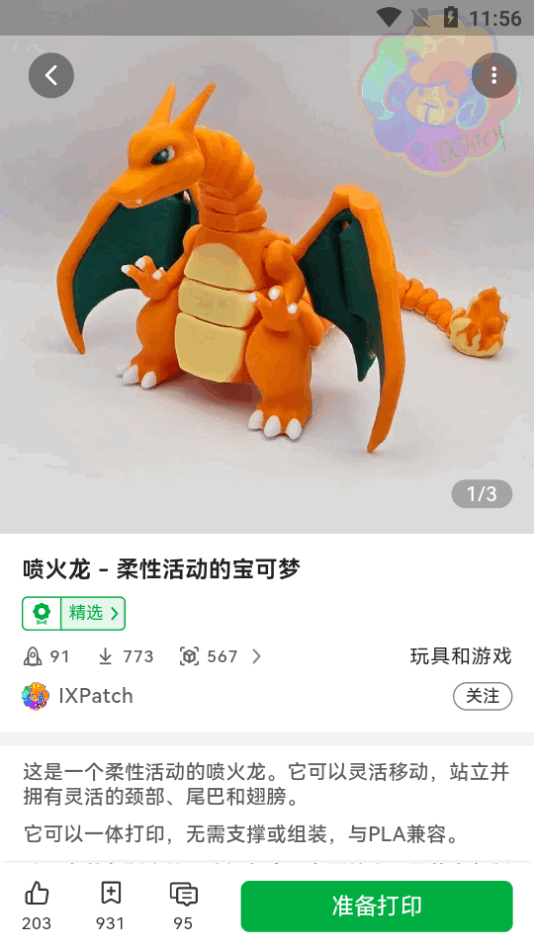
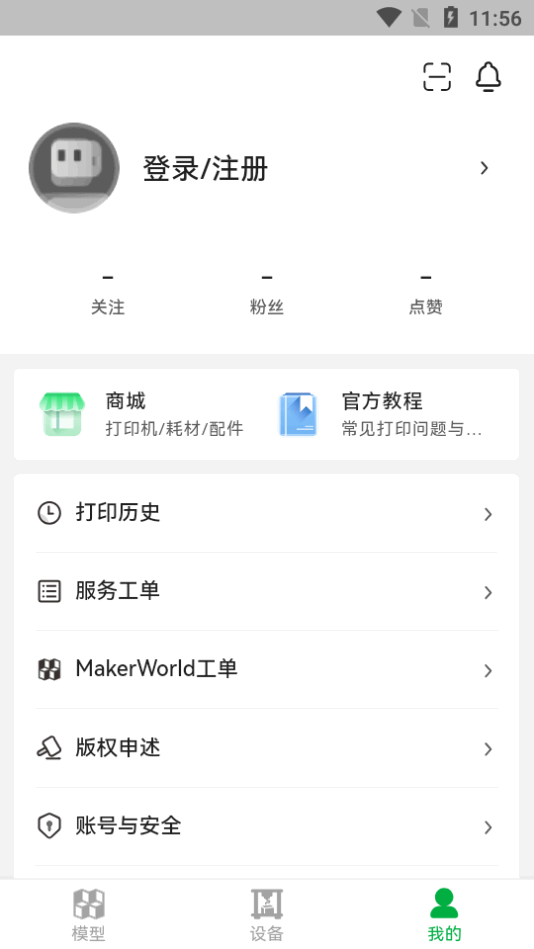
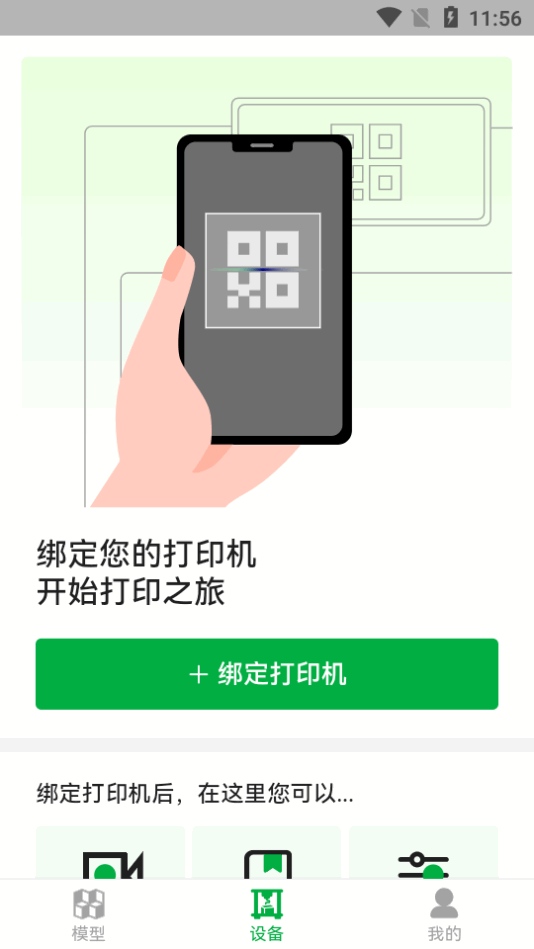
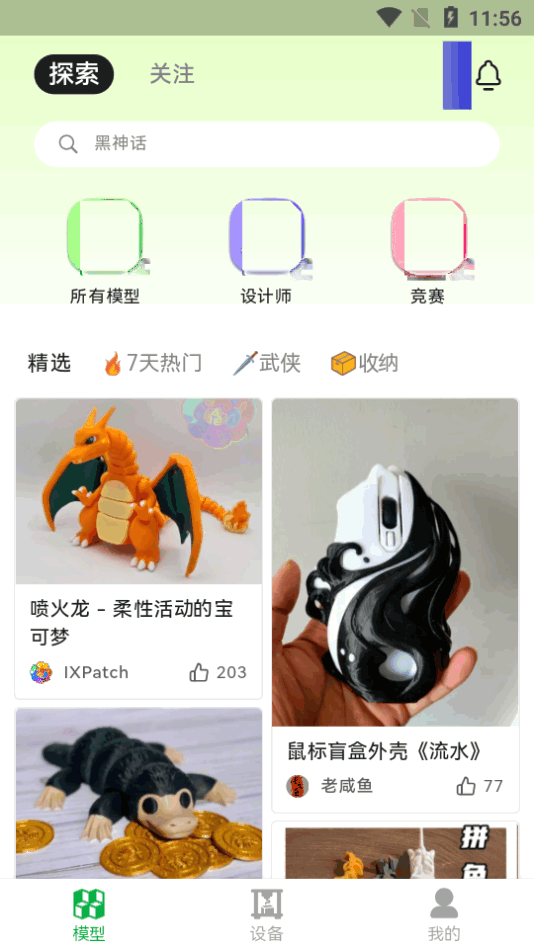
 星推联盟app最新版本2025v1.1.29 手机版
星推联盟app最新版本2025v1.1.29 手机版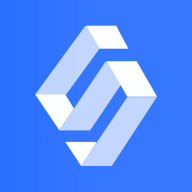 数智链app官方版v1.1.2 安卓版
数智链app官方版v1.1.2 安卓版 CQC移动签app最新版v1.2.0 安卓版
CQC移动签app最新版v1.2.0 安卓版 FA-社区版编程VE1.4.0_R1.5.5 最新版
FA-社区版编程VE1.4.0_R1.5.5 最新版 阿里妈妈app官方版v4.3.1 安卓版
阿里妈妈app官方版v4.3.1 安卓版 河南省医医护版APP手机版v1.2.2 安卓版
河南省医医护版APP手机版v1.2.2 安卓版 奔图打印手机客户端2.0.179 最新版
奔图打印手机客户端2.0.179 最新版 多面鹅offergoose面试工具v1.0.10 手机版
多面鹅offergoose面试工具v1.0.10 手机版 华为电子邮件app提取版v14.2.5.320 安卓最新版
华为电子邮件app提取版v14.2.5.320 安卓最新版 局域网文件传输助手(LANShare)v1.2.4 安卓最新版
局域网文件传输助手(LANShare)v1.2.4 安卓最新版 讯飞AI零售app最新版本2025v1.0.18 最新版
讯飞AI零售app最新版本2025v1.0.18 最新版 AI拍照数签子软件拍照数数v1.0.1 手机版
AI拍照数签子软件拍照数数v1.0.1 手机版 网易外贸通手机客户端1.2.4 最新版
网易外贸通手机客户端1.2.4 最新版 哒咔办公手机客户端2.8.78 最新版
哒咔办公手机客户端2.8.78 最新版 AI写作大全app手机最新版v1.0.0 安卓版
AI写作大全app手机最新版v1.0.0 安卓版 LabLog实验室数据记录app1.5 最新版
LabLog实验室数据记录app1.5 最新版 i英大app官方版v1.2.13 安卓手机版
i英大app官方版v1.2.13 安卓手机版 CNC编程助手手机版v1.0 安卓最新版
CNC编程助手手机版v1.0 安卓最新版 万能AI写作app安卓版v1.4.1 最新版
万能AI写作app安卓版v1.4.1 最新版 腾讯iOA私有版最新版本2025v107.1.62006 最新版
腾讯iOA私有版最新版本2025v107.1.62006 最新版 知拾笔记app解锁专业版v4.6.5 安卓版
知拾笔记app解锁专业版v4.6.5 安卓版 大小: 10.7M
大小: 10.7M

















 刷机软件合集
刷机软件合集 pixiv版本大全
pixiv版本大全 靠谱的盲盒app
靠谱的盲盒app 软件库合集
软件库合集 相亲软件
相亲软件 中国农业银行app
中国农业银行app
 中国建设银行app最新版
中国建设银行app最新版
 云闪付客户端官方版
云闪付客户端官方版
 支付宝app客户端
支付宝app客户端
 京东商城官方客户端
京东商城官方客户端
热门评论
最新评论